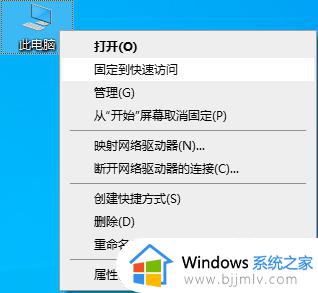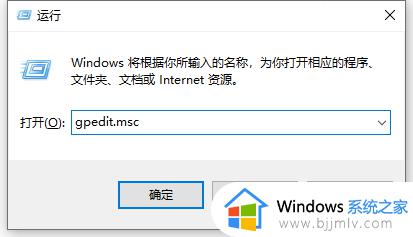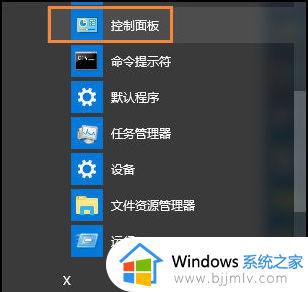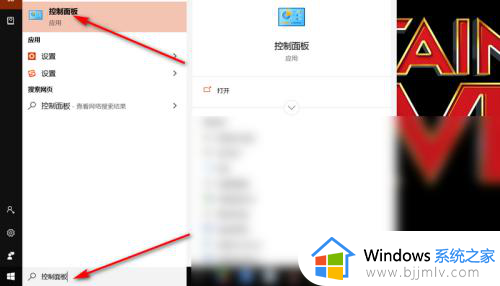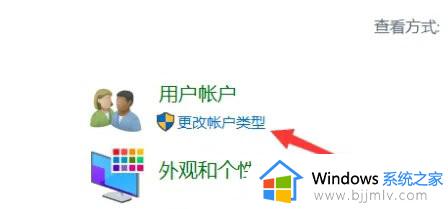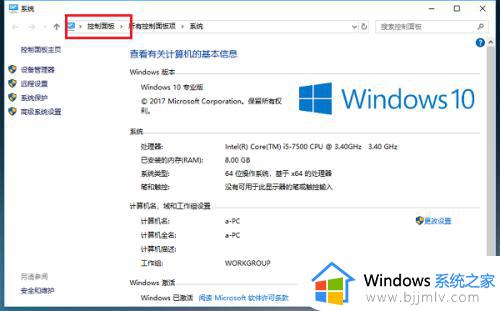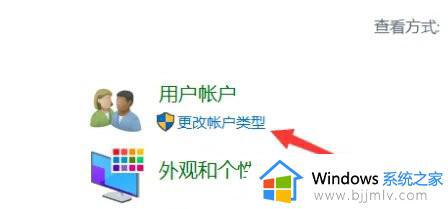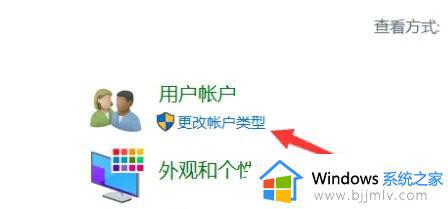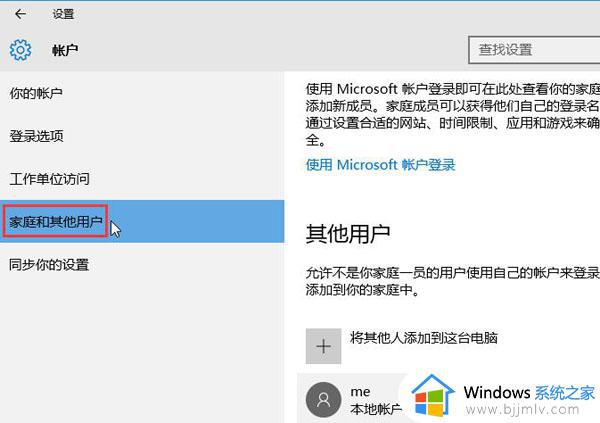win10把普通用户设置成管理员怎么操作 win10如何修改普通用户为管理员
更新时间:2023-09-06 10:24:33作者:skai
众所周知,我们的win10操作系统中许多功能的修改都是需要管理员权限的,但是我们小伙伴很多都是普通用户,这让我们小伙伴都十分的苦恼,于是就有小伙伴想要知道win10怎么修改普通用户成管理员了,那么win10把普通用户设置成管理员怎么操作呢?接下来小编就教给大家win10如何修改普通用户为管理员,一起来看看吧。
具体步骤如下:
1、首先按下快捷键“win+r”打开运行。
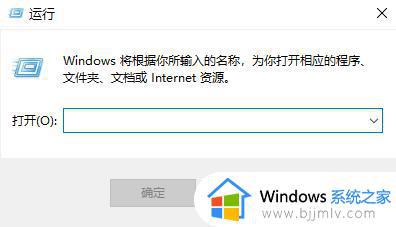
2、之后输入“control”。
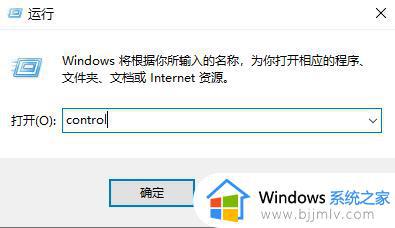
3、然后在控制面板中选择“用户账户”。
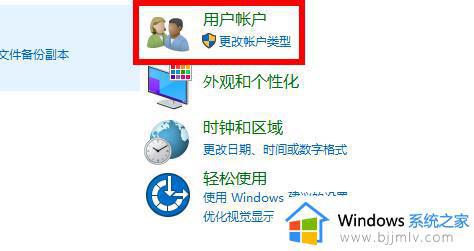
4、在下面点击“更改账户类型”。
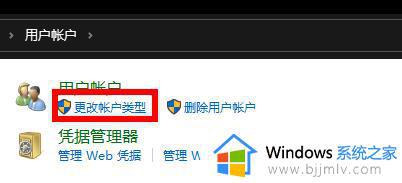
5、之后就可以看到自己要更改的账户,也可以自己添加。
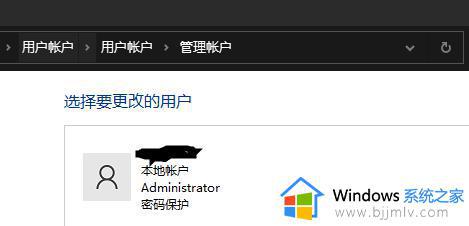
6、最后就可以在这里面去选择全新的账户类型了。
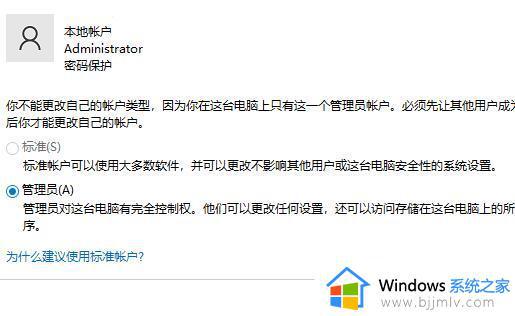
以上全部内容就是小编带给大家的win10修改普通用户为管理员方法详细内容分享啦,小伙伴们如果你们有需要的话就快点跟着小编一起操作吧,希望本文有效的帮助到你。